Для активних блогерів Народного оглядача: як знайти картинки потрібного розміру
Світ:
Спецтема:
Зміст
Бувало ж з вами таке, що іноді звичайні речі, зрозумілі для однієї людини видаються дивом дивним для іншої? От і я часом стикаюсь з цим «прокляттям знань».
Практика підказує, що дивуватись нема чому. Це нормально, коли одні спеціалізуються на тих речах, а другі – на інших. До чого ця розмова? Ох, знову ці картинки з їх бодай дріб’язковою, але обробкою.
Доволі часто стикаюсь з тим, що деякі публікації на сайтах чи в соцмережах супроводжуються нечіткими зображеннями – картинками з великою зернистістю.
Як ми вже знаємо, причина цього низьке розширення зображення. Якщо вибору нема, справи кепські. Проте часом перевіряю і виявляється, що на просторах інтернету є аналогічні образи кращої якості і в безкоштовному доступі.
Питання: чому вибрали картинку гіршої якості?
Відповідь очевидна: не знали як знайти іншу.
Отже, тепер увага. Покрокова інструкція до того як шукати в інтернеті картинку потрібного розміру.
Ситуація перша: ви знайшли зображення в Гугл, але воно занадто маленьке
- Знайшли зображення, яке відповідає нашій темі.
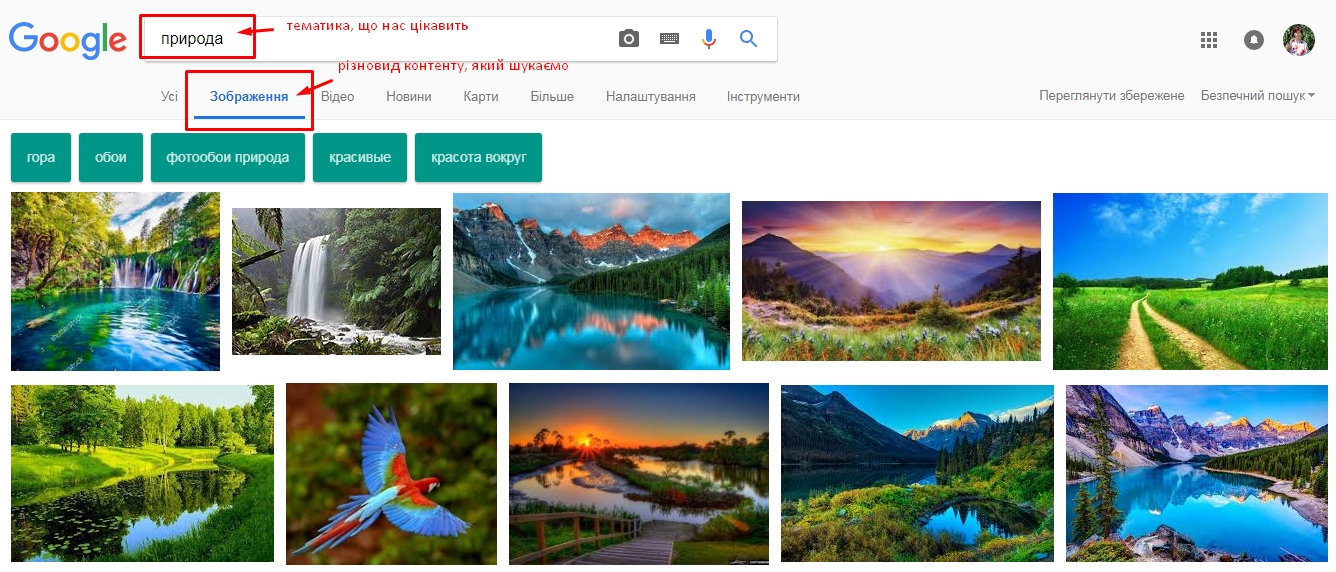
Як це робити, я докладно розповідала у одній із попередніх статей. Влаштовує все крім розширення.
Для публікацій на сайті і навіть для соцмереж достатньо 600 пікселів по ширині і більше. Але ми ж знаємо, що верхньої планки тут нема, чим більше тим краще, єдине, якщо «важка» картинка «заливається» на сайт, то можуть виникнути проблеми з швидкістю її завантаження та швидкістю роботи самого сайту.
Отже, якщо розмір зображення нас не влаштовує, шукаємо альтернативу.
- Просто у браузері Google Chrome (встановити на комп’ютер можна звідси) знаходимо картинку за потрібною темою.
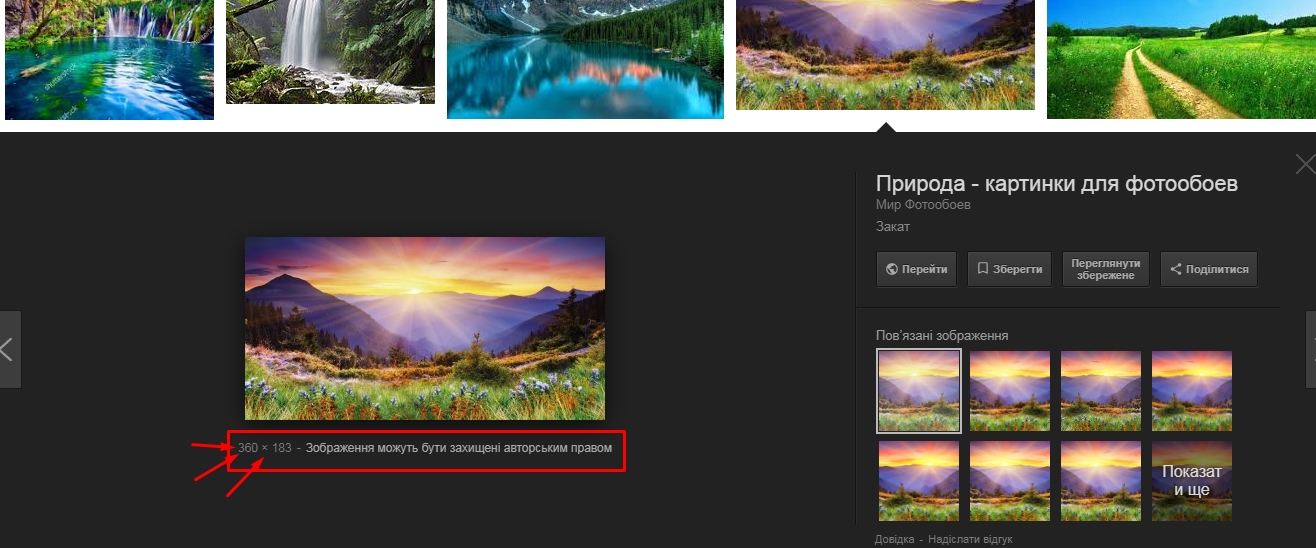
Розмір малий – не біда, прямуємо далі.
Натискаємо правою кнопкою миші на зображенні. З випадаючого меню обираємо позицію «шукати зображення в Google». Натискаємо ліву кнопку миші.
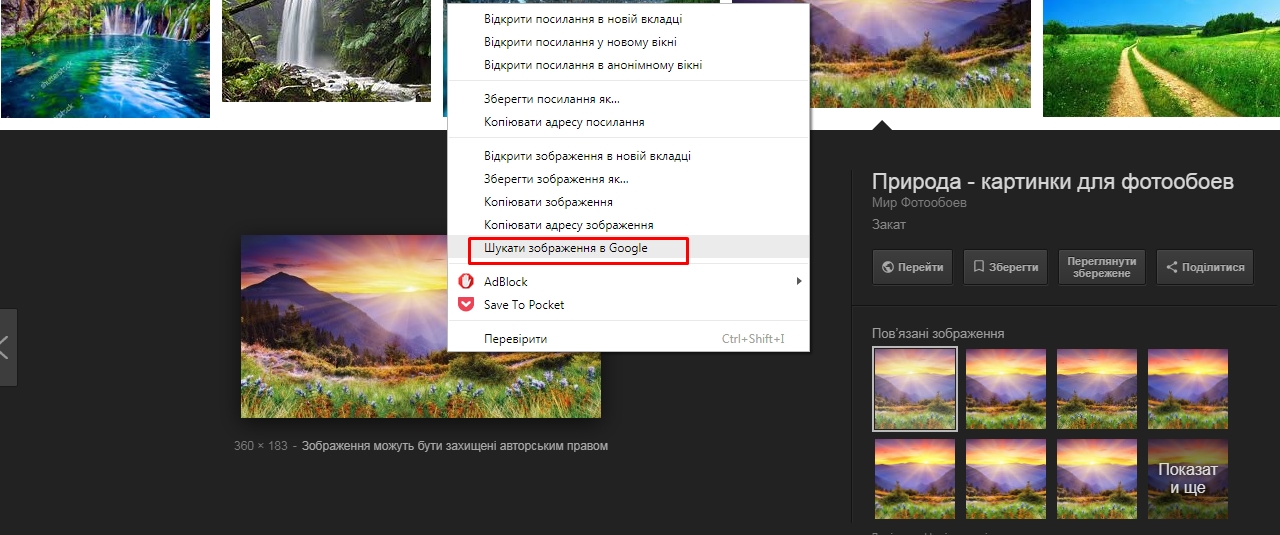
- В окремій вкладці запускається пошук Гугл. Переходимо на цю вкладку і обираємо потрібний пошук розміру: «Усі розміри – Середні – Великі».
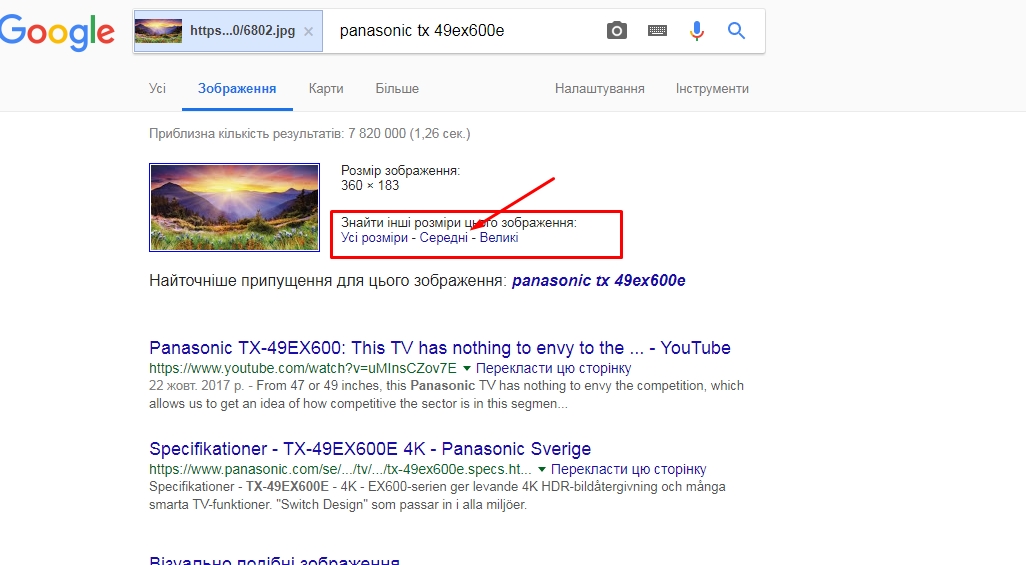
Я натискаю, як правило «Середні». Отже, маємо тепер багато аналогічних картинок, але вже у кращій якості:
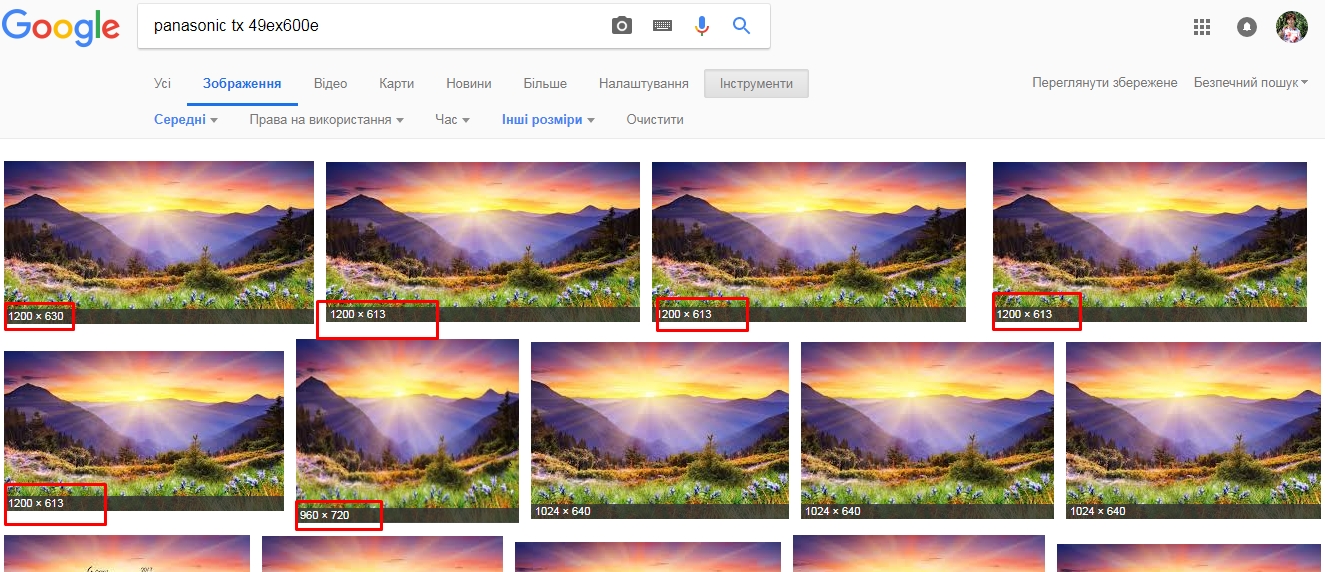
3 із знайдених варіантів обираємо зображення потрібного розміру. Завантажуємо на свій комп і вуаля— гарна картинка в наявності.
Ситуація друга: ви маєте збережене на комп’ютері зображення, але воно не влаштовує розміром
В цьому випадку дії ще простіші.
1.У рядочку браузера (працює тільки в Google Chrome) натискаємо на іконку «пошук за зображенням».
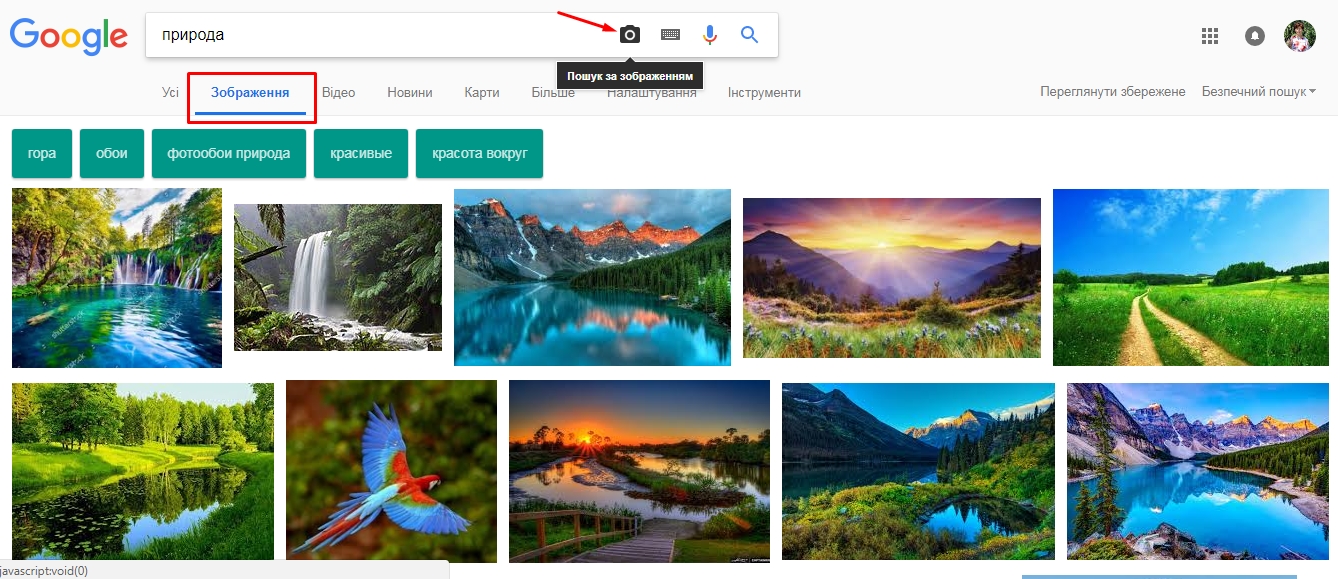
2.У випадаючому меню обираємо закладку «завантажте зображення» і натискаємо «вибрати файл»
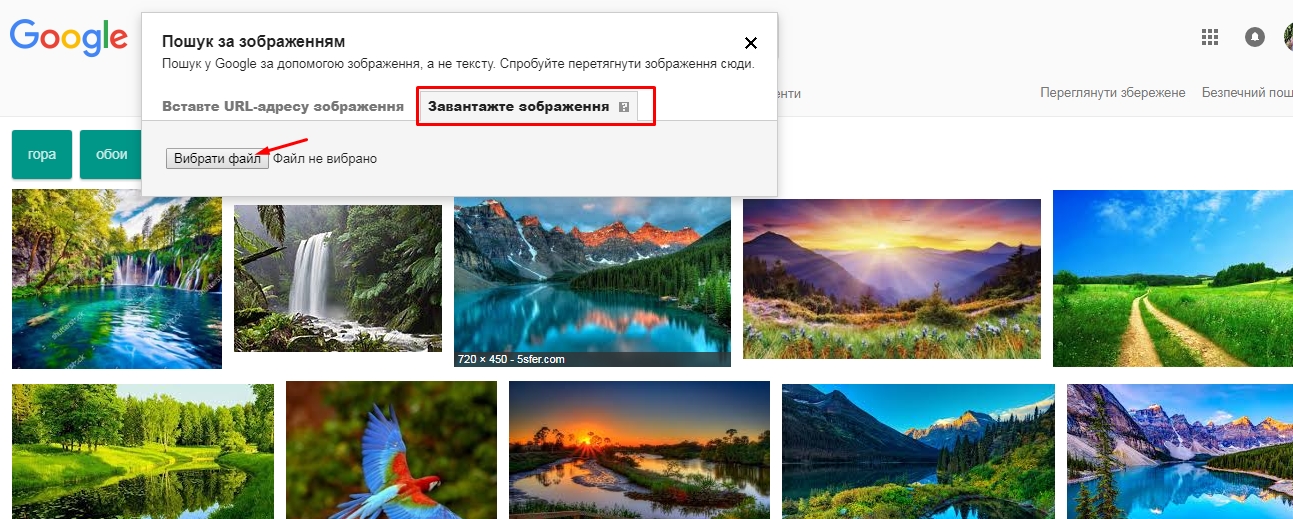
3.Обираємо картинку з папки на комп’ютері і виходимо на етап 3 попередньої ситуації.
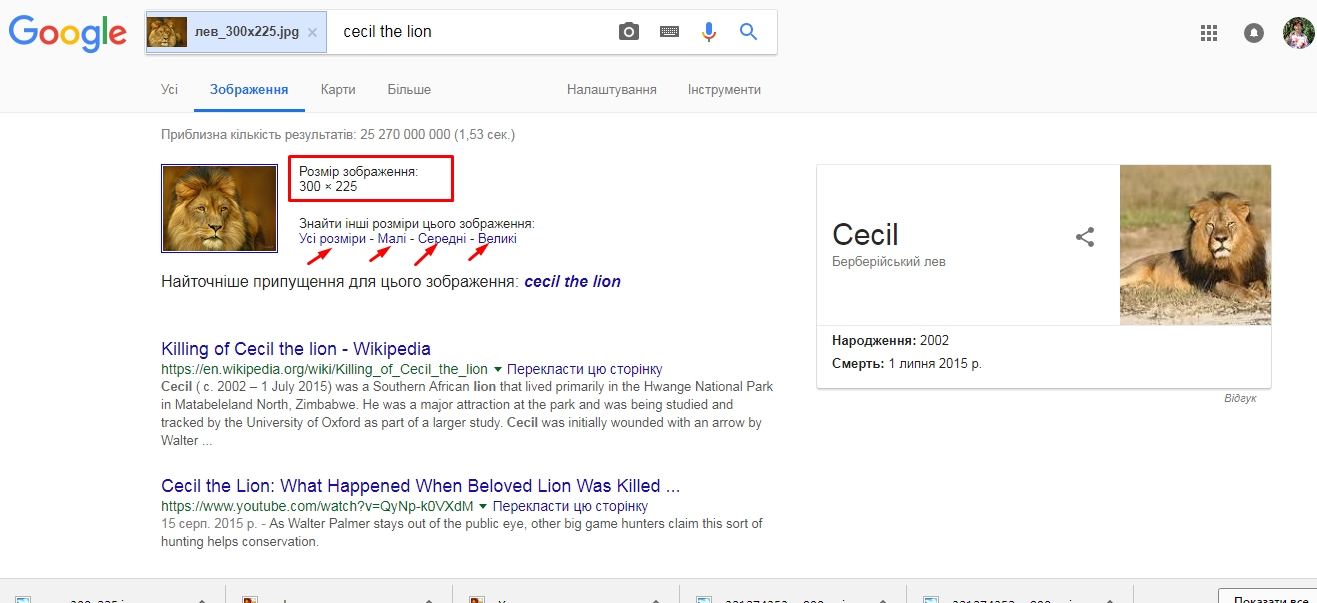
4.Обираємо потрібний розмір із запропонованих системою.
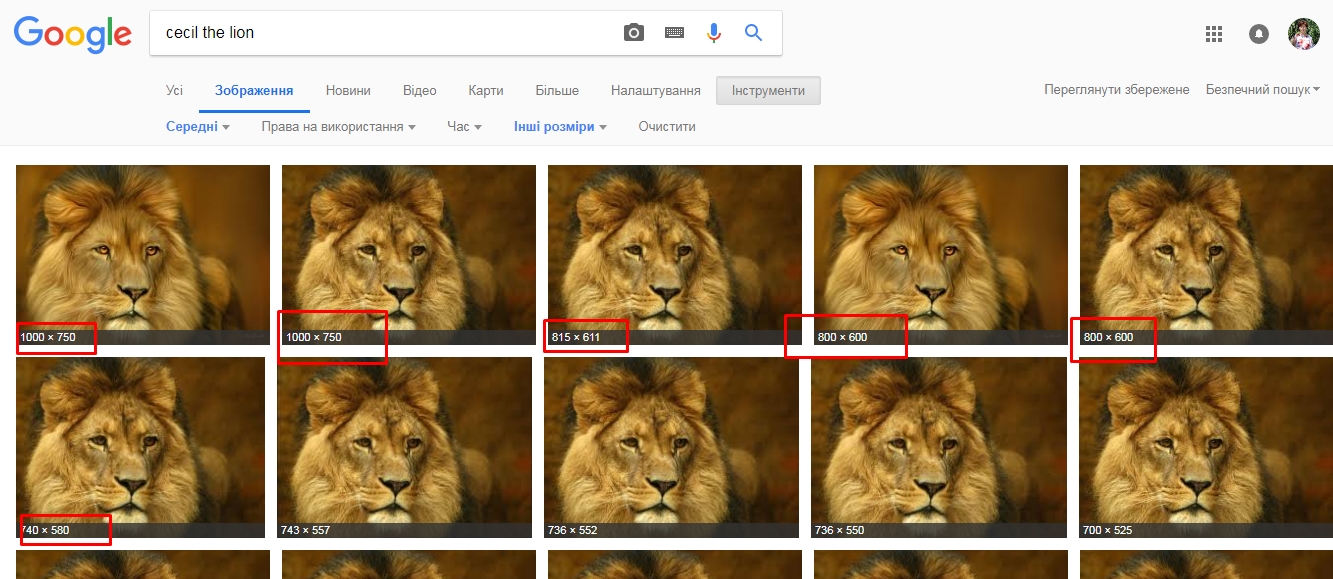
5.Завантажуємо на комп’ютер знайдений варіант і радіємо якісній картинці.
А якщо все-таки нема?
Якщо потрібного розміру все-таки не зустрічається (наприклад, маємо справу з архівними фото малого формату) то я в такому разі викручуюсь додаванням надписів , розширюючи таким чином розміри зображення, або просто формую невеликий колаж з кількох фото.
Як зробити колаж із кількох фотографій, або додати надпис, я теж описувала.
От і всі премудрості. Просто? Так! Але коли я не знала цих елементарних речей, знайти щось потрібне в гарній якості було дуже важко.
Одного разу коли я відвідувала веб конференцію, то зловила рух мишки по екрану спікера: оповідаючий мимоволі продемонстрував на своєму екрані описаний вище фокус з пошуком. Еврика! Все виявляється так елементарно.
Бажаю всім гарного візуального контенту і легкого пошуку!
Комп'ютерна грамотність.
Зверніть увагу
Останні записи
Кращий коментар
Корисна стаття, Оксано!
Воїн Світла ніколи не грає за правилами, написаними для нього іншими!













Коментарі
Дуже корисна стаття!
Освячуйся! Озброюйся! Плодися!
Корисна стаття, Оксано!
Воїн Світла ніколи не грає за правилами, написаними для нього іншими!